禁用安全启动 解锁 Windows PC 上的一些高级功能。只有禁用安全启动的计算机才能安装 Linux、从不受信任的设备启动以及使用某些售后显卡。但是,您必须(重新)启用安全启动才能将电脑升级到 Windows 11。
如果您打算从 USB 驱动器全新安装 Windows 11 ,则无需担心启用安全启动。但这是你必须对升级到Windows 11而不丢失任何数据 做的事情。本教程介绍验证计算机安全启动状态的步骤。此外,我们将向您展示如何为 Windows 11 安装启用安全启动。
Windows 中的安全启动是什么?
安全启动是由一组计算机制造商设计的安全标准。安全功能写入您电脑的固件中,以确保您的设备安全。固件或基本输入/输出系统 (BIOS) 是在操作系统之前启动的硬件组件。当您打开计算机时,安全启动会检查设备制造商不信任的程序和恶意软件。
例如,假设您的 PC 感染了针对计算机引导加载程序(启动 Windows 的软件)的引导套件。安全启动会检测并关闭 bootkit,确保您的计算机使用真实的引导加载程序文件启动。

为了提高 Windows 11 的安全性,Microsoft 设计了该操作系统以在支持安全启动的计算机上运行。安全启动要求是有充分理由的,但有些计算机默认情况下没有启用该功能。幸运的是,启用安全启动并不困难。
使用“PC Health Check”验证 Windows 11 资格
在启用安全启动之前,请使用电脑运行状况检查应用确认您的计算机可以运行 Windows 11。该应用会全面诊断您的电脑硬件并报告安全启动和其他系统组件的问题。
安装电脑健康检查应用程序 ,然后在“Windows 11 简介”部分中选择立即检查。
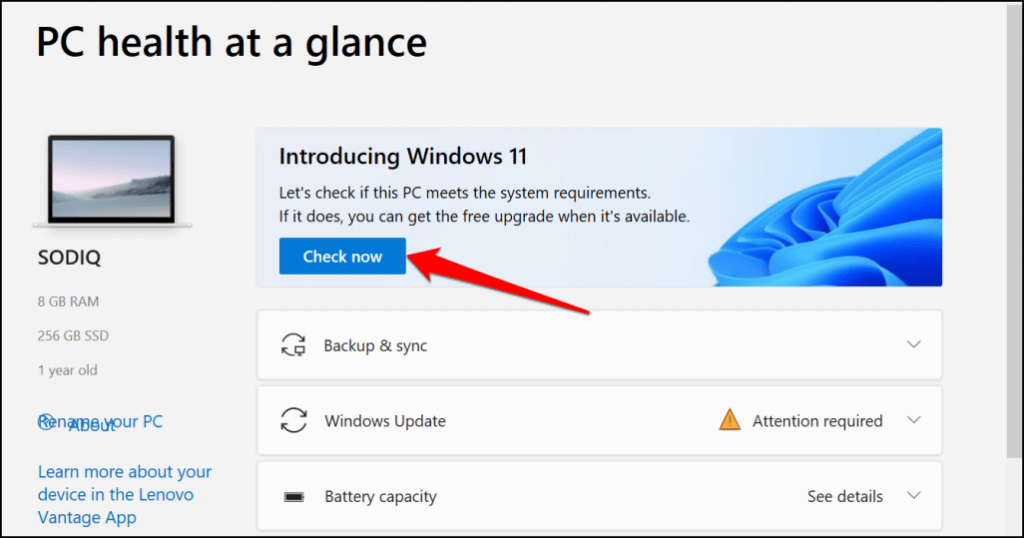
如果您的设备上禁用了安全启动,电脑运行状况检查应用和 Windows 11 设置实用程序将显示“此电脑必须支持安全启动”错误。以下部分提供了有关验证计算机安全启动状态的分步说明。.
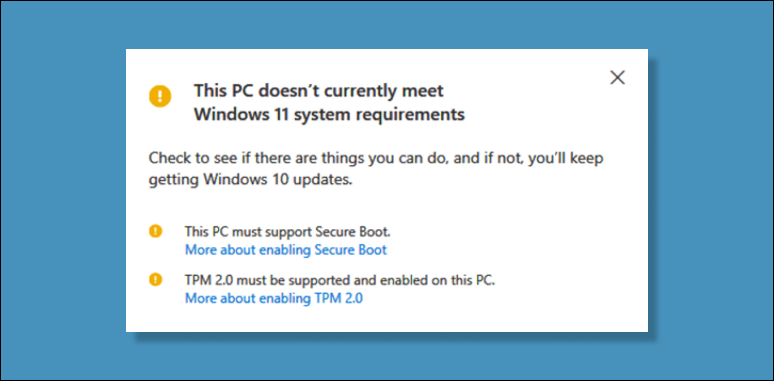
可信平台模块 版本 2.0 (TPM 2.0) 是您必须启用才能运行 Windows 11 的另一项安全设置。如果电脑运行状况检查应用显示其他与处理器相关的错误,则您的计算机可能不满足TPM 系统要求。 在 PC 的 BIOS 设置中启用 TPM 并尝试再次安装 Windows 11。
如何检查 Windows 中的安全启动状态
使用 Microsoft 系统信息工具验证系统的安全启动状态。
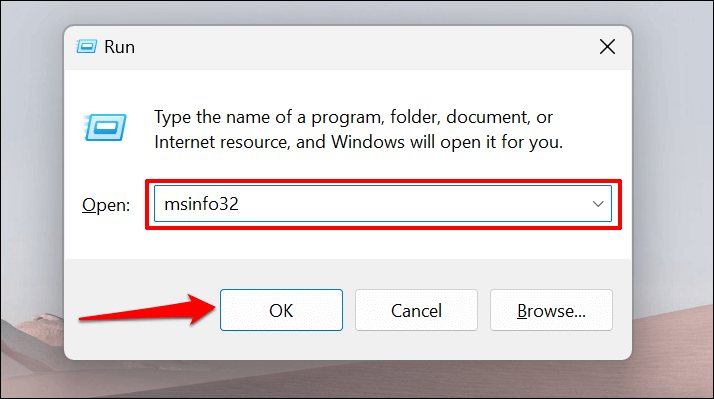
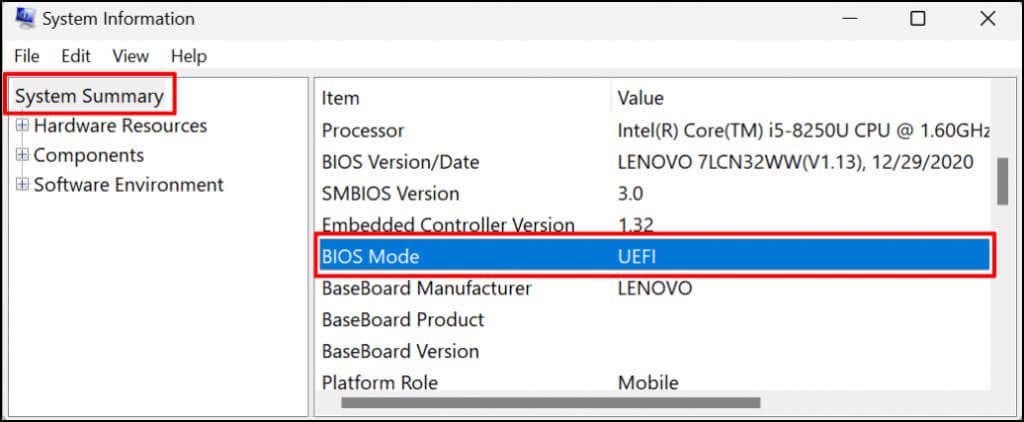
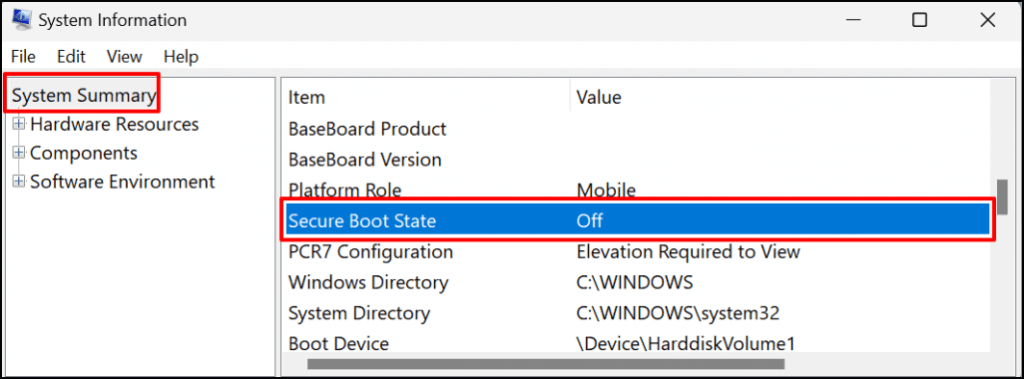
如果找不到“安全启动状态”,请按 Ctrl+ F,在搜索栏中输入安全启动,然后按Enter。
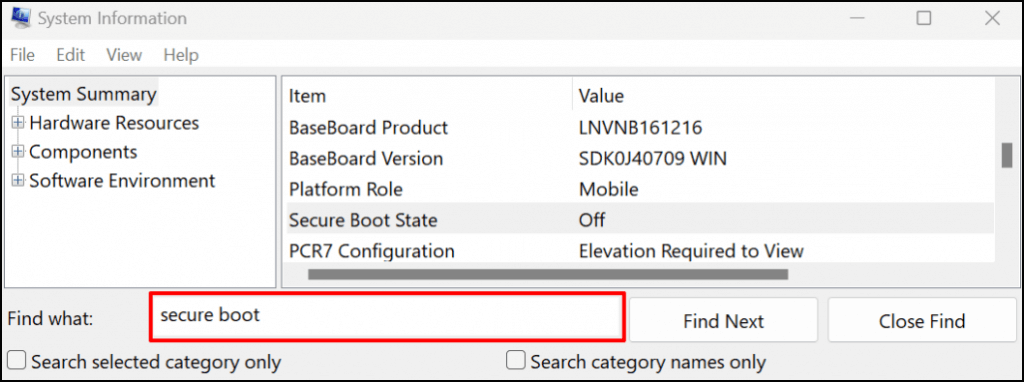
如果该值为“Off”,则您的 PC 上将禁用安全启动。继续下一部分,了解如何启用安全启动。然后,启用安全启动,您现在应该可以将电脑升级到 Windows 11。
注意:如果您的电脑使用旧版 BIOS,您可以随时切换到 UEFI(统一可扩展固件接口)。 MBR2GPT(主引导记录到 GUID 分区表)工具可让您在传统 BIOS 和 UEFI 之间切换,而无需重新安装 Windows。请参阅此将 Windows 10 BIOS 更改为 UEFI 模式的教程 以获取详细说明。
如何在 Windows 中启用安全启动
如果您的计算机的安全启动功能被禁用,请按以下步骤重新打开它。
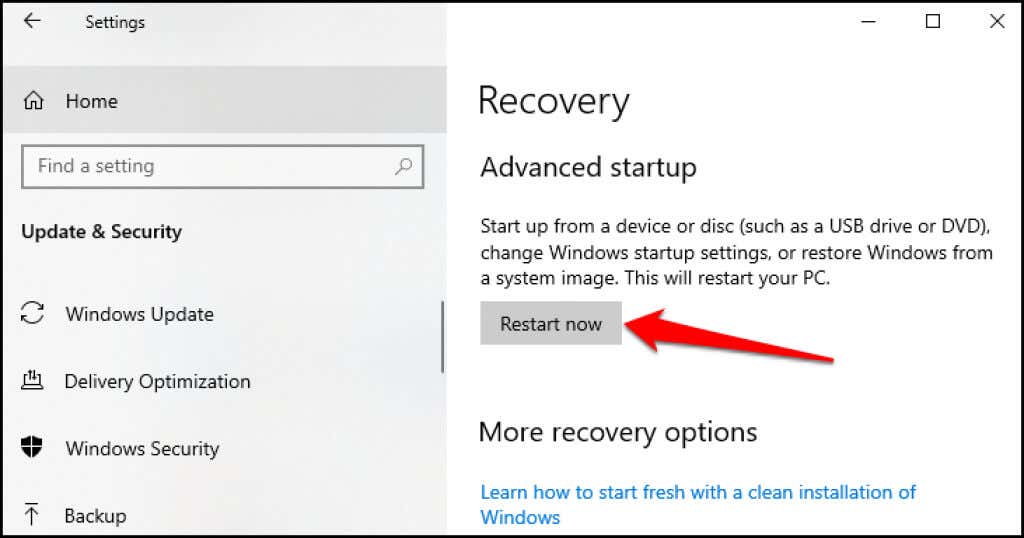
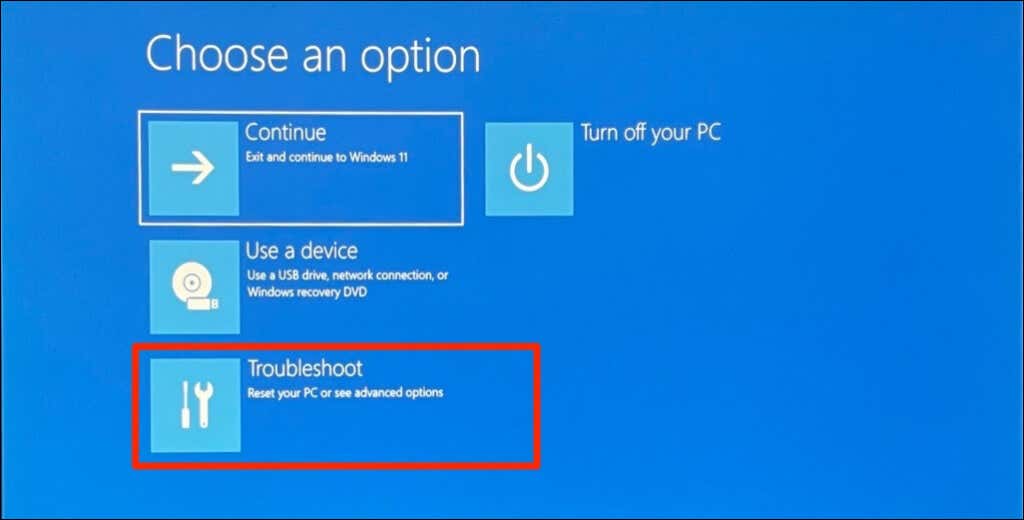
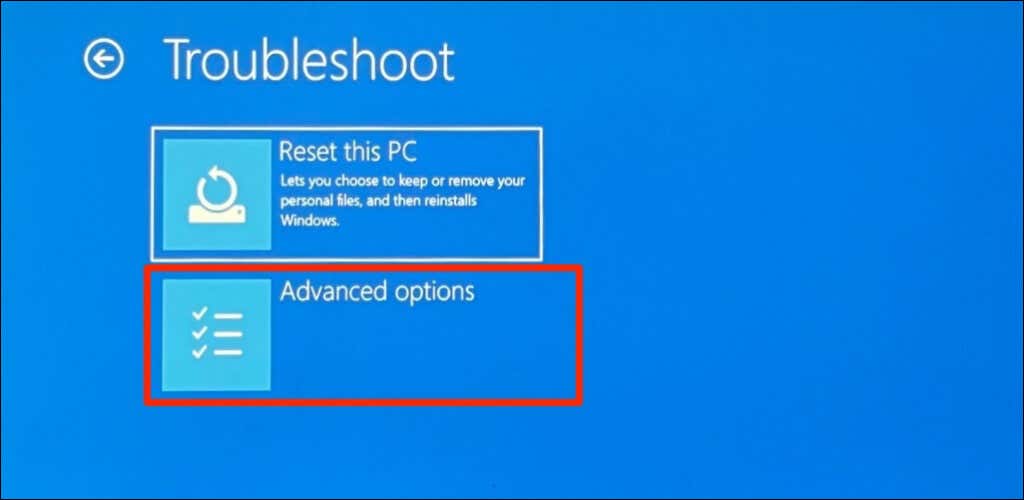
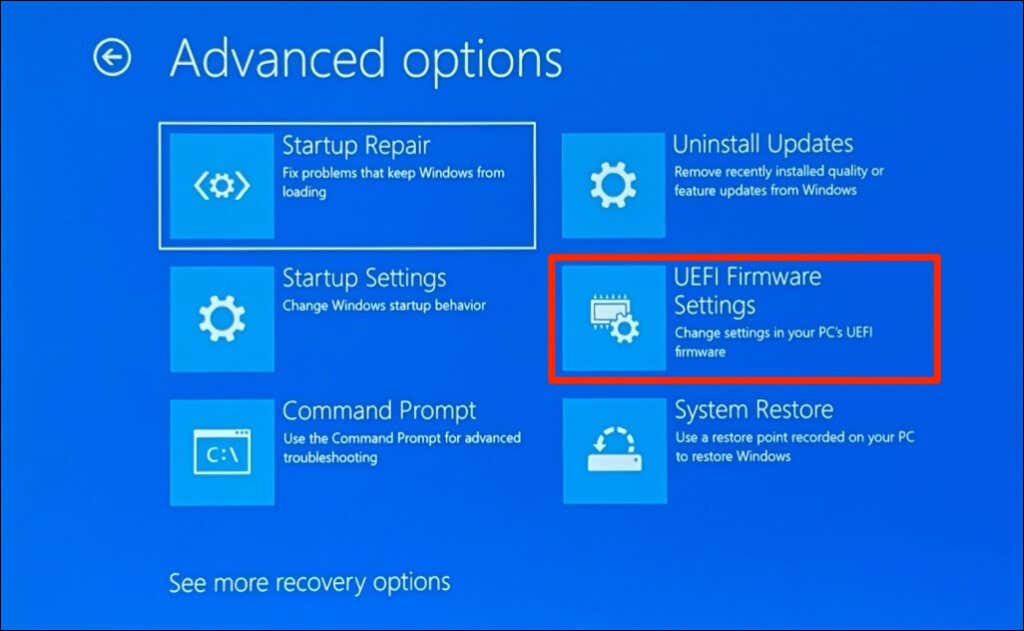
注意:如果您在页面上没有找到“UEFI固件设置”,则表明您的PC主板没有TPM芯片。这意味着您的计算机无法运行 Windows 11。
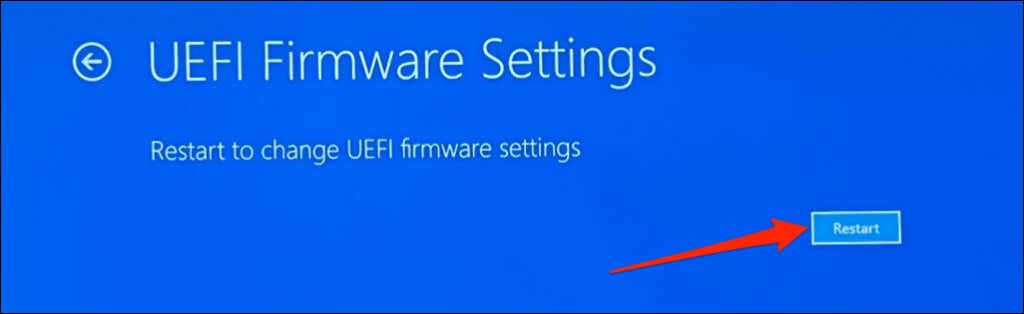
等待您的计算机启动 BIOS 设置实用程序。 BIOS 设置页面的界面会根据计算机主板的型号或制造商的不同而有所不同。
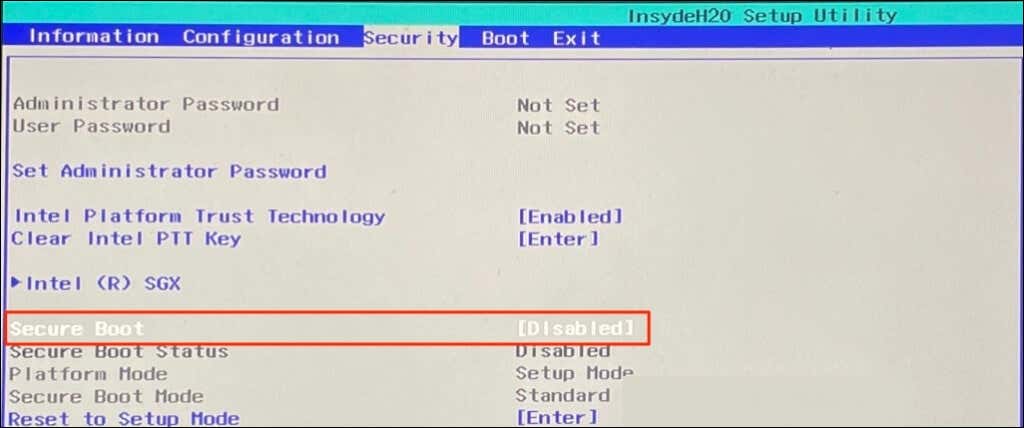
如果禁用,请使用键盘上的箭头键导航至安全启动,然后按Enter。选择启用并再次按Enter。
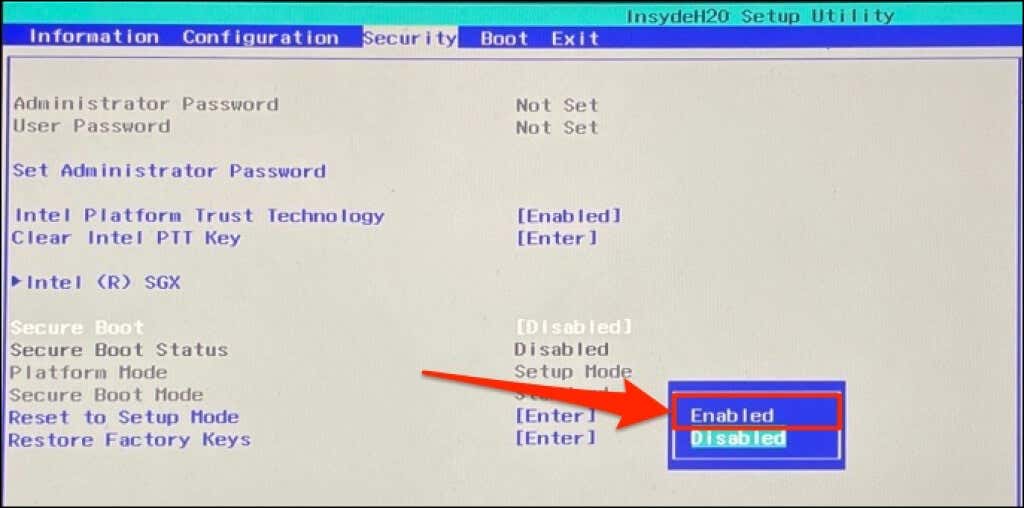
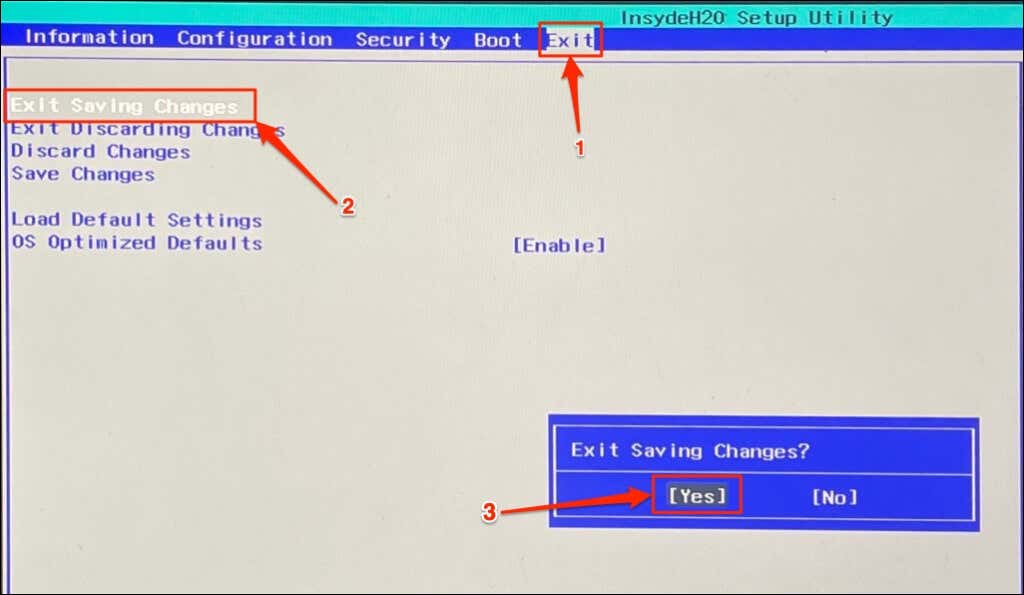
等待计算机重新启动并尝试再次升级到 Windows 11。您还应该使用系统信息工具来确认您的电脑的安全启动状态现已开启。
无法启用安全启动?尝试这些步骤
如果您的计算机不允许您启用安全启动,将 BIOS 重置为默认设置 ,然后重试。有时,您可能需要重置您的电脑(不删除文件) 才能重新启用安全启动。如果这些故障排除步骤失败,请联系您的电脑制造商寻求支持。
.